3.3. Monitoramento dos objetos de cluster de armazenamento via SNMP¶
Você pode monitorar os objetos de cluster por meio do Simple Network Management Protocol (SNMP). A implementação está em conformidade com as mesmas regras de Informação de gerenciamento da estrutura (Structure of Management Information, SMI) que os dados no contexto de SNMP: todos os objetos são organizados em uma árvore; cada identificador de objeto (OID) é uma série de inteiros que correspondem a nós da árvore e são separados por pontos.
Informações gerais:
- O OID da sub-rede do raiz com todos os objetos que você pode monitorar é 1.3.6.1.4.1.8072.161.1.
- O arquivo básico de informações
VSTORAGE-MIB.txté necessário para monitorar os objetos. O arquivo pode ser baixado emhttps://<admin_panel_IP>:8888/api/v2/snmp/mibs/.
As subseções a seguir descrevem maneiras de ativar e usar o SNMP para monitorar objetos de clusters.
3.3.1. Ativação do acesso SNMP¶
Para monitorar objetos de cluster, ative o acesso SNMP no nó. Faça o seguinte no painel de administração:
Abra a porta UDP 161 no nó de gerenciamento, como mostrado a seguir:
- Na tela INFRAESTRUTURA > Redes, clique em Editar.
- Adicione o tipo de tráfego SNMP à sua rede pública marcando a caixa de verificação correspondente.
- Clique em Salvar para aplicar as alterações.
Na guia CONFIGURAÇÕES > Configurações avançadas > SNMP, marque Habilitar SNMP no nó de gerenciamento. O sistema de gerenciamento da rede (monitor SNMP) será ativado, dando acesso ao cluster por meio do protocolo SNMP.
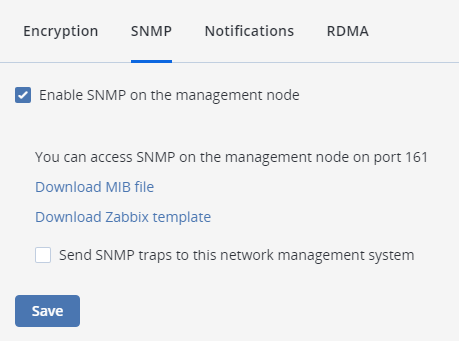
Clique no link fornecido para baixar o arquivo MIB e configurá-lo em seu monitor SNMP.
Se necessário, faça com que Acronis Cyber Infrastructure envie armadilhas SNMP para seu monitor SNMP. Faça o seguinte:
Marque a opção Enviar armadilhas SNMP para esse sistema de gerenciamento de rede.
Especifique o Endereços IP, a Porta e a Comunidade do sistema de gerenciamento de rede.
Por padrão, o daemon
snmptrapdusa a porta 162. A comunidade padrão épública.Se necessário, clique em Enviar armadilha de teste para testar o serviço.
Clique em Salvar para aplicar as alterações.
3.3.2. Acesso a objetos de informação do cluster de armazenamento via SNMP¶
É possível acessar objetos de informação do cluster de armazenamento com ferramentas SNMP de sua preferência, como o conjunto de ferramentas gratuitas Net-SNMP para Linux.
Para obter informações sobre um nó com o painel de administração, coloque o arquivo MIB em /usr/share/snmp/mibs e execute o comando snmpwalk. Por exemplo:
# snmpwalk -M /usr/share/snmp/mibs -m VSTORAGE-MIB -v 2c -c public localhost:161 VSTORAGE-MIB:cluster
O resultado típico pode ser o seguinte:
VSTORAGE-MIB::clusterName.0 = STRING: "cluster1"
VSTORAGE-MIB::healthStatus.0 = STRING: "healthy"
VSTORAGE-MIB::usedLogicalSpace.0 = Counter64: 173732322
VSTORAGE-MIB::totalLogicalSpace.0 = Counter64: 1337665179648
VSTORAGE-MIB::freeLogicalSpace.0 = Counter64: 1318963253248
VSTORAGE-MIB::licenseStatus.0 = STRING: "unknown"
VSTORAGE-MIB::licenseCapacity.0 = Counter64: 1099511627776
VSTORAGE-MIB::licenseExpirationStatus.0 = STRING: "None"
VSTORAGE-MIB::ioReadOpS.0 = Counter64: 0
VSTORAGE-MIB::ioWriteOpS.0 = Counter64: 0
VSTORAGE-MIB::ioReads.0 = Counter64: 0
VSTORAGE-MIB::ioWrites.0 = Counter64: 0
VSTORAGE-MIB::csActive.0 = Counter64: 11
VSTORAGE-MIB::csTotal.0 = Counter64: 11
VSTORAGE-MIB::mdsAvail.0 = Counter64: 4
VSTORAGE-MIB::mdsTotal.0 = Counter64: 4
<...>
3.3.2.1. Como ouvir armadilhas SNMP¶
Para começar a ouvir armadilhas SNMP, faça o seguinte:
Configure o daemon
snmptrapdpara registrar armadilhas SNMP, permita que disparem ações executáveis e reenvie dados à rede. Para isso, remova a marca de comentário da seguinte cadeia de caracteres de comunidadepúblicado arquivo/etc/snmp/snmptrapd.conf:authCommunity log,execute,net public
Configure o firewall para permitir tráfego de entrada na porta UDP 162.
Baixe o arquivo
VSTORAGE-MIB.txte coloque-o no diretório/usr/share/snmp/mibs.Inicie o daemon e defina o arquivo MIB:
# snmptrapd -M /usr/share/snmp/mibs -m VSTORAGE-MIB -n -f
Por padrão, as armadilhas serão registradas em
/var/log/messages. Você pode redirecioná-las para um arquivo de log personalizado com a opção-Lf <path>. Por exemplo:# snmptrapd -M /usr/share/snmp/mibs -m VSTORAGE-MIB -n -f -Lf /tmp/traps.log
Envie uma armadilha de teste na guia CONFIGURAÇÕES > Configurações avançadas > SNMP no painel de administração.
Veja o arquivo de registro:
# tail -f /tmp/traps.log 2019-10-14 12:51:50 node001.vstoragedomain [UDP: [10.94.80.22]:40029->\ [10.94.80.22]:162]:#012DISMAN-EVENT-MIB::sysUpTimeInstance = Timeticks: \ (111150521) 12 days, 20:45:05.21#011SNMPv2-MIB::snmpTrapOID.0 = OID: \ NET-SNMP-MIB::netSnmp.161.3.100#011NET-SNMP-MIB::netSnmp.161.2.1 = STRING: "TestTrap"\ #011NET-SNMP-MIB::netSnmp.161.2.2 = STRING: "It is the test trap from VStorage"\ #011NET-SNMP-MIB::netSnmp.161.2.3 = Counter64: 0
3.3.3. Monitoramento do cluster de armazenamento com Zabbix¶
Para configurar o monitoramento do cluster no Zabbix, faça o seguinte:
Na guia CONFIGURAÇÕES > Configurações avançadas > SNMP, clique no link fornecido para baixar um modelo para Zabbix.
Nota
O modelo é compatível com Zabbix 3.x.
No Zabbix, clique em Configuração > Modelos > Importar e Procurar.
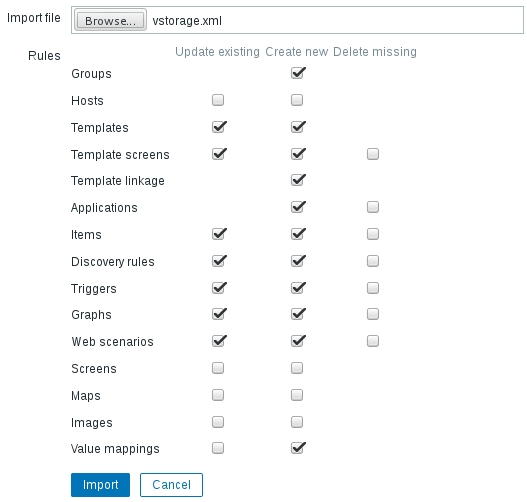
Procure o modelo, selecione-o e clique em Importar.
Clique em Configuração > Hosts > Criar host.
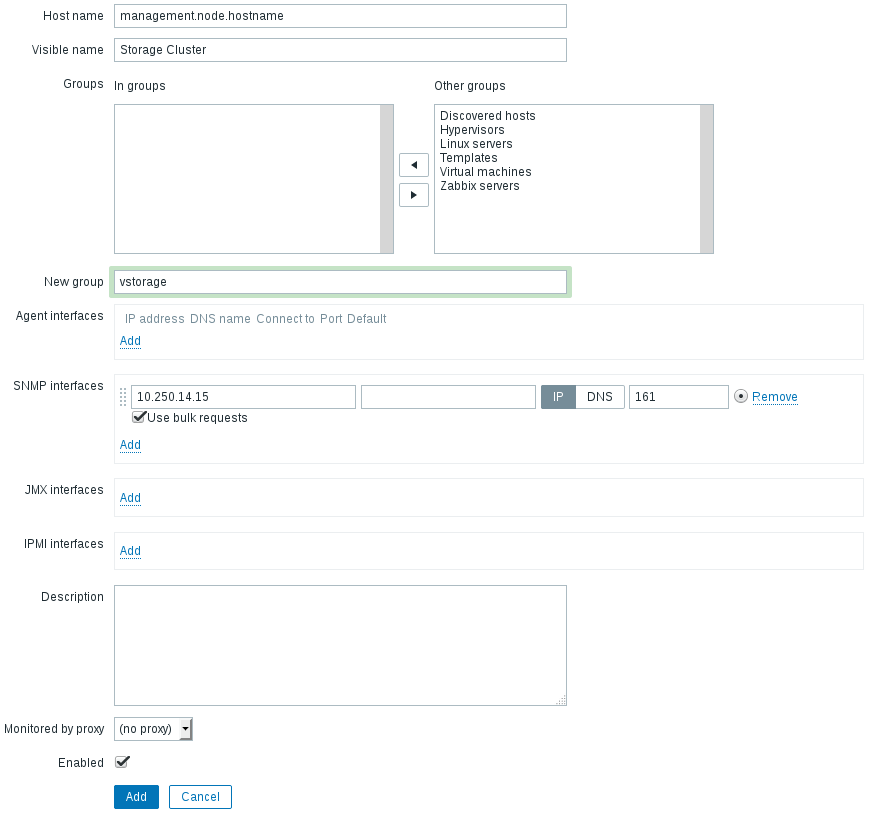
Na guia Host, faça o seguinte:
- Defina o Nome do host do nó de gerenciamento e seu Nome visível no Zabbix.
- Defina
vstorageno campo Novo grupo. - Remova a seção Interfaces do agente.
- Adicione uma seção de interfaces SNMP e especifique o endereço IP do nó de gerenciamento.
Na guia Modelos, clique em Selecionar ao lado do campo Vincular novos modelos.
Na janela Servidor do Zabbix: Modelos, marque o modelo
Modelo VStorageSNMPe clique em Selecionar.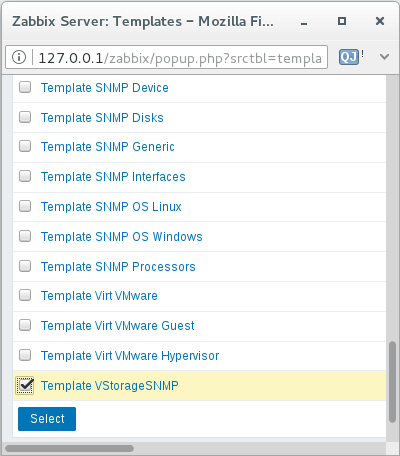
De volta à guia Modelos, clique no link Adicionar na seção Vincular novos modelos. O modelo
VStorageSNMPserá exibido no grupo Modelos vinculados.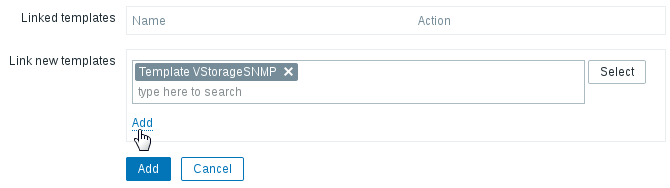
Após configurar o host e adicionar seu modelo, clique no botão Adicionar.
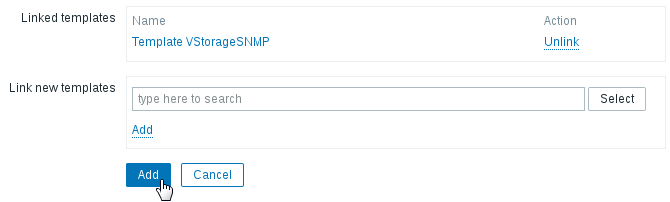
Em alguns minutos, o rótulo SNMP do cluster na coluna Disponibilidade da tela Configuração > Hosts ficará verde.

Para monitorar os parâmetros do cluster, abra a tela Monitoramento > Dados mais recentes, defina os Grupos de hosts do filtro como vstorage e clique em Aplicar.
Você pode recriar os gráficos de desempenho na guia Configuração > Hosts > <cluster> > Gráficos e um local de trabalho para eles na guia Monitoramento > Telas.
3.3.4. Objetos e armadilhas do cluster de armazenamento¶
Objetos referentes ao cluster que você pode monitorar:
- VSTORAGE-MIB:cluster
- Informações gerais sobre o cluster.
- VSTORAGE-MIB:csStatTable
- Tabela de estatísticas do servidor de fragmentos.
- VSTORAGE-MIB:mdsStatTable
- Tabela de estatísticas do servidor de metadados.
- VSTORAGE-MIB::clusterName
- Nome do cluster.
- VSTORAGE-MIB::healthStatus
- Status da integridade do cluster.
- VSTORAGE-MIB::usedLogicalSpace
- O espaço ocupado por todos os fragmentos e suas réplicas, mais o espaço ocupado por todos os demais dados armazenados nos discos de nós do cluster.
- VSTORAGE-MIB::totalLogicalSpace
- Espaço total nos discos de todos os nós do cluster.
- VSTORAGE-MIB::freeLogicalSpace
- Espaço não utilizado em todos os discos de nós do cluster.
- VSTORAGE-MIB::licenseStatus
- Status da licença.
- VSTORAGE-MIB::licenseCapacity
- O espaço máximo disponível em disco conforme definido na licença.
- VSTORAGE-MIB::licenseExpirationStatus
- Status de expiração da licença.
- VSTORAGE-MIB::ioReadOpS
- Velocidade de leitura atual em operações por segundo.
- VSTORAGE-MIB::ioWriteOpS
- Velocidade de gravação atual em operações por segundo.
- VSTORAGE-MIB::ioReads
- Velocidade de leitura atual em bytes por segundo.
- VSTORAGE-MIB::ioWrites
- Velocidade de gravação atual em bytes por segundo.
- VSTORAGE-MIB::csActive
- Número de servidores de fragmentos ativos.
- VSTORAGE-MIB::csTotal
- Número total de servidores de fragmentos.
- VSTORAGE-MIB::mdsAvail
- Número de servidores de metadados em execução.
- VSTORAGE-MIB::mdsTotal
- Número total de servidores de metadados.
- VSTORAGE-MIB::s3OsAvail
- Número de servidores de objetos S3 em execução.
- VSTORAGE-MIB::s3OsTotal
- Número total de servidores de objetos S3.
- VSTORAGE-MIB::s3NsAvail
- Número de servidores de nome S3 em execução.
- VSTORAGE-MIB::s3NsTotal
- Número total de servidores de nome S3.
- VSTORAGE-MIB::s3GwAvail
- Número de gateways S3 em execução.
- VSTORAGE-MIB::s3GwTotal
- Número total de gateways S3.
Objetos relacionados a CS que você pode monitorar:
- VSTORAGE-MIB::csId
- Identificador de servidor de fragmentos.
- VSTORAGE-MIB::csStatus
- Status do servidor de fragmentos atual.
- VSTORAGE-MIB::csIoReadOpS
- Velocidade atual de leitura de um servidor de fragmentos em operações por segundo.
- VSTORAGE-MIB::csIoWriteOpS
- Velocidade de gravação atual de um servidor de fragmentos em operações por segundo.
- VSTORAGE-MIB::csIoWait
- Porcentagem do tempo gasto aguardando por operações de E/S. Inclui o tempo gasto aguardando por sincronização.
- VSTORAGE-MIB::csIoReadS
- Velocidade de leitura atual de um servidor de fragmentos em bytes por segundo.
- VSTORAGE-MIB::csIoWriteS
- Velocidade de gravação atual de um servidor de fragmentos em bytes por segundo.
Objetos relacionados a MDS que você pode monitorar:
- VSTORAGE-MIB::mdsId
- Identificador do servidor de metadados.
- VSTORAGE-MIB::mdsStatus
- Status do servidor de metadados atual.
- VSTORAGE-MIB::mdsMemUsage
- Quantidade de memória usada por um servidor de metadados.
- VSTORAGE-MIB::mdsCpuUsage
- Porcentagem da capacidade da CPU usada por um servidor de metadados.
- VSTORAGE-MIB::mdsUpTime
- Tempo desde a inicialização de um servidor de metadados.
Armadilhas de SNMP disparadas pelos alertas especificados:
- a licença expirou
- A licença expirou.
- license_isnot_loaded
- A licença não foi carregada.
- espaço livre disponível insuficiente
- O cluster está ficando sem espaço lógico.
- too_few_free_phys_space
- O cluster está ficando sem espaço físico.
- nó offline
- Um nó do cluster está offline.
- nós disponíveis insuficientes
- Nós de cluster restantes insuficientes.
- mdses disponíveis insuficientes
- MDSs restantes insuficientes.
- too_much_mdses
- Mais de um MDS está em um nó.
- cses disponíveis insuficientes
- CSes restantes insuficientes.
- mds com falha
- Falha no serviço de MDS.
- cs com falha
- Falha no serviço de CS.
- cses_on_single_tier_have_different_journalling_settings
- Um CS possui configurações de diário incorretas.
- cses_on_single_tier_have_different_encryption_settings
- Um CS possui configurações de criptografia incorretas.
- smart_failed
- Um disco não passou em uma verificação S.M.A.R.T.
- disk_failed
- Falha no disco.
- too_few_root_space
- A partição raiz em um nó está sem espaço.
- too_few_space_on_metadata_disk
- Um disco de MDS está sem espaço.
- low_level_network_settings
- Uma interface de rede não tem recursos importantes.
- half_duplex
- Uma interface de rede não está no modo full duplex.
- low_speed
- Uma interface de rede tem velocidade inferior a 1 Gbps.
- undefined_speed
- Uma interface de rede tem velocidade indefinida.
- link de rede
- Uma interface de rede está configurada incorretamente.
- abgw_cert_expired
- O certificado de Backup Gateway expirou ou expirará em breve.
- iscsi_redundancy_disk
- O domínio de falha definido para um iSCSI LUN não faz com que ele tenha alta disponibilidade.
- s3_redundancy_disk
- O domínio de falha definido para um cluster S3 não faz com que ele tenha alta disponibilidade.
- software_updates
- Há atualizações de software para um nó.
- no_internet_connection
- Não há conexão com a Internet em um nó.
- disk_write_cache_disabled
- O cache de gravação em disco está desabilitado.
- disk_write_cache_status_unknown
- O cache de gravação em disco tem um status desconhecido.
- compute_unavailable
- Falha no cluster de computação.
- oom_happened
- OOM killer foi acionado.
- kernel_not_current
- O kernel está desatualizado em um nó.
- no_ha
- A alta disponibilidade para o painel de administração não está configurada.
- time_not_synced
- O tempo não está sincronizado em um nó.
- iscsi_upgrade_failed
- Falha em upgrade importante de iSCSI.
- backend_backup_is_too_old
- O último backup do nó de gerenciamento falhou, não existe ou é muito antigo.
- other
- Outros alertas.
- spla_push_stats_failed
- Não foi possível enviar estatísticas de uso de espaço.
- spla_license_load_failed
- Não foi possível aplicar uma licença SPLA.
- spla_get_space_usage_failed
- Não foi possível obter a utilização de espaço.
Para ver a lista completa de alertas gerados com suas descrições, confira Consulta de alertas.
